- /
- /
- /
Activer le remote WIRES-X Monitor
Une fois le HRI-200 configuré sur un PC, avec un node et une room, il est possible de le contrôler à distance depuis un autre ordinateur via le logiciel de control remote Wires-X Monitor.
Comment configurer le mode remote WIRES-X ?
Etape 1 : Télécharger le logiciel Wires-X Monitor et l’installer
Etape 2 : Récupérer l’adresse IP locale de l’ordinateur utilisé pour se connecter à la station WIRES-X à distance. Dans windows, lancer « Exécuter » puis CMD, puis taper au prompt la commande : ipconfig /all
L’adresse IP à repérer doit être de type 192.168.x.x
Etape 3 : Dans le firewall Windows ou votre pare-feu, autoriser le port 46190 pour votre IP ou accepter les messages d’autorisation pour le logiciel Wires-X
Etape 4 : Dans le routeur de la connexion internet, ouvrir les ports UDP 46100, 46110, 46112, 46114, 46120, 46122 et le port TCP 46190 pour votre IP
Etape 5: Sur l’ordinateur avec le HRI-200, lancer le logiciel Wires-X et vérifier que les ports sont ouverts dans « Tools » puis « PORT CHECK » et cliquer sur « Start », tous les indicateurs doivent être verts :
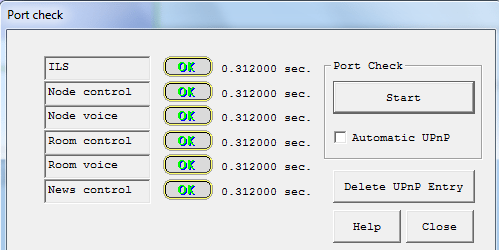
Etape 6 : Dans le logiciel Wires-X installer le plugin WebServer dans « Tools » puis « Plugin »
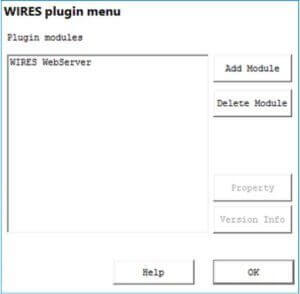
Etape 7 : Dans « Tools » puis « Webserver » indiquer le mot de passe de votre compte Wires-X, puis renseigner le port 46190 et cocher la case « Remote Control »

Etape 8 : Dans « Files », puis « Settings » mettre le mot de passe de votre compte Wires-X et cocher la case « Remote Control ».
Sur l’ordinateur utilisé pour accéder au HRI-200, lancer le logiciel Wires-X Monitor.
Rentrer les informations demandées : DMTF ID pour le Node ou la Room à connecter, le numéro de série du HTI-200 et le mot de passe.
Pour gérer votre hotspot à distance, cliquer sur « Connect ».
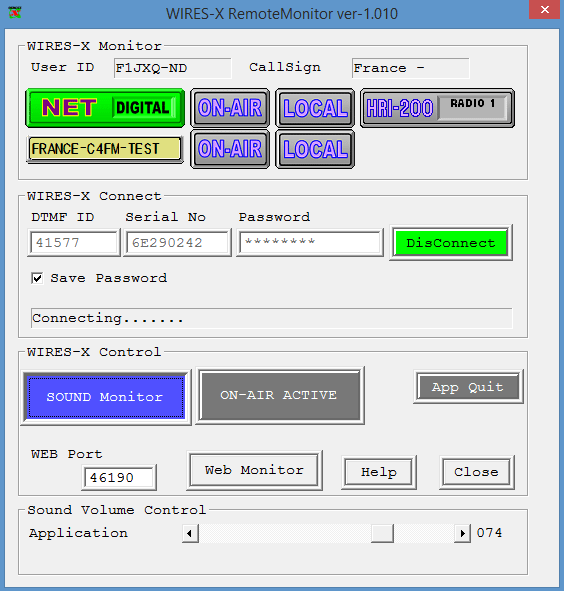
Puis activer le son cliquer sur le bouton « Sound Monitor » qui doit s’afficher en violet pour activer l’audio sur les hauts-parleurs de l’ordinateur utilisé en distant.
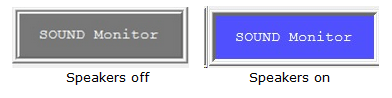
Source : VE7ED
888888
